WinTV GO for PCI でテレビを見る
HARDWARE REPORT
WinTV GO for PCI
WinTV GO は エスケイネット株式会社 が販売している Windows 用ビデオキャプチャボードです。
Windows 95 / Windows 98 用のドライバが添付されていますが、Hauppauge! のページへいくと、現在 Windows NT/2000 用のベータ版のドライバをダウンロードすることが出来ます。
この WinTV GO for PCI、テレビチューナを内蔵していますのでテレビアンテナを WinTV GO のアンテナ端子に差し込めばテレビを見ることが出来ます。
WinTV GO のインストール
Windows 2000 でもドライバをダウンロードすれば動作しましたが、ここでは Windows 95 OSR2 へのインストールを紹介します。
まず PCI スロットへ WinTV GO for PCI を差し込みます。そして WinTV GO の Line Out 端子とサウンドカードの Line In 端子を付属のオーディオケーブルでつなぎます。
コンピュータの電源を入れて Windows 95 を起動すると、自動的に WinTV GO が見つかります。
見つかったばかりの状態では PCI Multimedia Video Device がみつかったことが通知されます。ここで WinTV Installation for Windows という CD-ROM を挿入して次へ進みます。
Hauppauge Win/TV 878/9 VFM Video Driver というデバイスドライバが見つかるので [ 完了 ] ボタンを押します。
するとファイルがインストールされます。インストールが完了するとインストールの詳細情報が画面に表示されます。 [ close ] ボタンを押すと、再び Display 関連の詳細情報が画面に表示されますので [ close ] ボタンを押します。
以上でデバイスドライバのインストールは完了です。
WinTV 2000 のインストール
つづいて Windows 上でテレビを見るためのソフトウェア WinTV 2000 をインストールします。
デバイスドライバのセットアップが完了すると、続いて WinTV 2000 のセットアップが始まります。
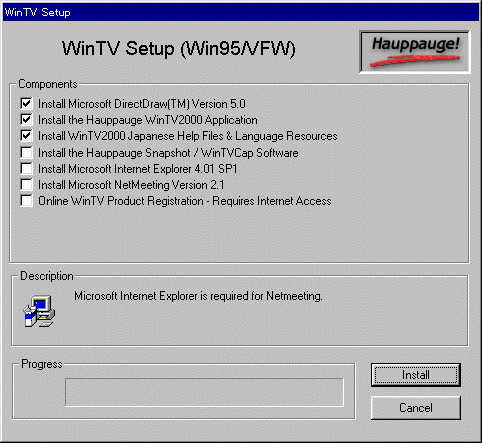
必要なプログラムにチェックをいれて、[ Install ] ボタンを押せばセットアップが行われます。
つづいて映像を録画する際に効率よく圧縮するためのソフトウェアをインストールします。
CD-ROM ドライブに Motion JPEG ソフトウェア と書かれた CD-ROM を挿入します。そして CD-ROM ドライブ内の MJPEG フォルダ内の picmjpeg.exe を実行します。
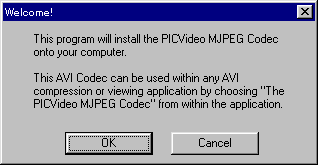
[ OK ] ボタンを押すと、続いてユーザ名を入力する画面が現れます。
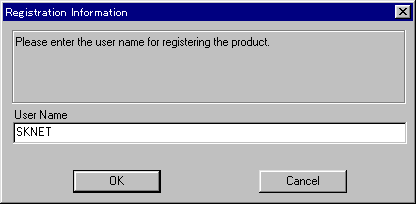
User Name に SKNET と入力して [ OK ] を押すと、インストールが開始されます。インストールが完了したら、いちど手動で Windows を再起動します。
再起動後、コントロールパネル内の 【 マルチメディア 】 を開きます。
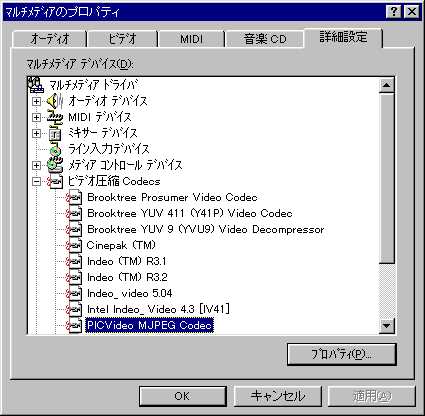
詳細タブをクリックして、その中の PCIVideo MJPEG Codec のプロパティを表示します。
プロパティに、説明書どおりのユーザ名とパスワードを設定して [ OK ] を押します。